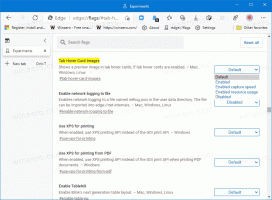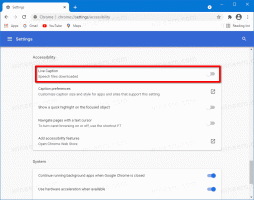Jak zálohovat Rychlé akce v Centru akcí Windows 10
Pokud jste přizpůsobili Rychlé akce v Centru akcí systému Windows 10, pravděpodobně bude užitečné vytvořit zálohu vašich předvoleb. Až příště přeinstalujete Windows 10, budete je moci obnovit jedním kliknutím. Také, pokud máte více než jeden počítač, můžete přenést své přizpůsobené rychlé akce z aktuálního počítače do jiného. Zde je návod.
Windows 10 ukládá všechna přizpůsobená tlačítka rychlé akce do následujícího klíče registru:
HKEY_CURRENT_USER\Ovládací panel\Rychlé akce\Připnuto
Jakmile jej otevřete, uvidíte všechna 4 tlačítka, která jsou viditelná, když je oblast tlačítka sbalená: 
Akce tlačítek jsou uloženy v hodnotách řetězce od 0 do 3.
Pro zálohování akcí stačí exportovat zmíněný klíč do souboru *.reg a je hotovo.
Postupujte podle níže uvedených pokynů krok za krokem.
- Otevřeno Editor registru.
- Přejděte na následující klíč registru:
HKEY_CURRENT_USER\Ovládací panel\Rychlé akce\Připnuto
Tip: Viz jak přejít na požadovaný klíč registru jedním kliknutím.
- Klikněte pravým tlačítkem na Připnuto položku vlevo a vyberte Vývozní v kontextovém menu:

- Zadejte požadované umístění pro soubor *.reg, např. můžete použít složku Plocha.

Jsi hotov. Až budete příště potřebovat obnovit Rychlé akce v Centru akcí systému Windows 10, musíte provést následující:
- Dvakrát klikněte na soubor *.reg, který jste vytvořili na tlačítka zálohování.
- Jakmile soubor importujete, restartujte Explorer nebo odhlásit se a znovu se přihlaste.
A je to.